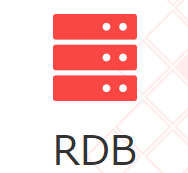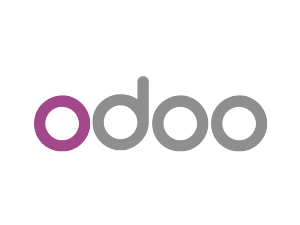IDCフロンティアの中の人じゃありません(念のため)
IDCFの分散ストレージサービスを使ってみます。
詳細は、こちら(http://www.idcf.jp/cloud/service/dstorage.html)
Amazon S3との互換性が高いので、s3fs等が利用可能なようです。
ということで早速試してみたいと思います。
Windows用のDragonDiskをインストールします。
http://www.dragondisk.com/download-amazon-s3-client-google-cloud-storage-client.html
インストールウィザードに従って、インストールを進めます。
インストール完了後、DragonDiskを起動します。
「Provider」から、[Other S3 compatible Service]を選択します。
![]()
下記の内容を環境にあわせて入力し、【OK】をクリックします。
| Service EndPoint | 東日本拠点:cs-ap-e1.ycloud.jp 西日本拠点:cs-ap-w1.ycloud.jp |
| AccountName | わかりやすい名前 |
| Access Key | 発行されたアクセスキー(IDCFポータルからPDFを入手できます) |
| Secret Key | 発行されたシークレットキー(IDCFポータルからPDFを入手できます) |
Root右横のプルダウンから、登録したアカウントを選択します。(ここではIDCFStoragとしたので、こちらを選択します。)
![]()
接続が完了すると、左中断あたりにIDCFStorageと表示されるので、右クリックし、【Create bucket】をクリックします。
![]()
バケットが作成されるので、ファイルのアップロード等が可能になります。